Virtuelle Maschinen von Vmware Workstation nach VirtualBox umziehen.
Virtuelle Maschinen lassen sich in aller Regel problemlos von Vmware Workstation nach VirtualBox umziehen, ohne diese komplett neu aufsetzen zu müssen.
Videoanleitung
Export aus Vmware Workstation
In Vmware rufen wir die Funktion „Export to OVF…“ auf. OVF ist ein Austauschformat für virtuelle Maschinen.

Bei der Aktion wird die virtuelle Maschine in eine OVF oder OVA Datei exportiert. Wir legen also nun im nächsten Schritt das Ziel für den Export fest.
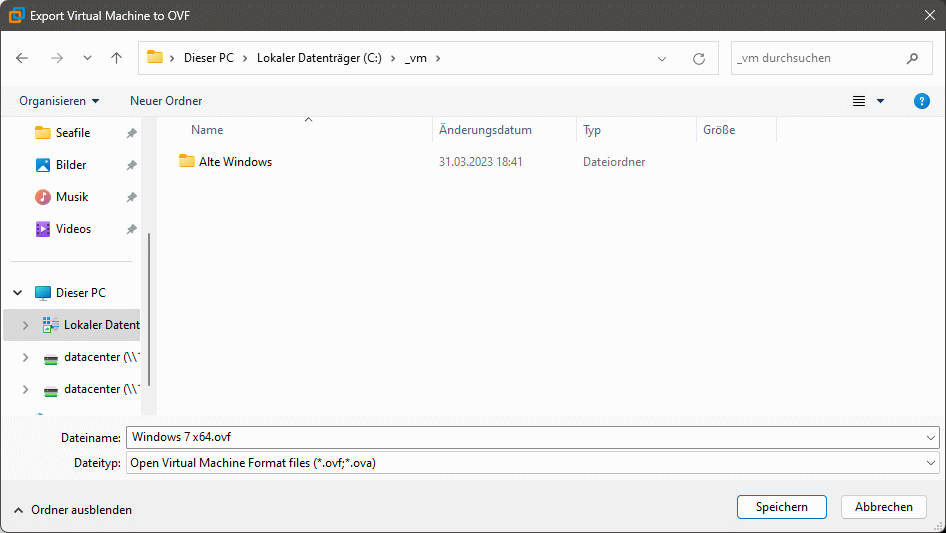
In meinem Fall kam eine Fehlermeldung, da noch eine ISO-Datei eingebunden war. Also musste ich diese in den Einstellungen der VM erstmal deaktivieren.
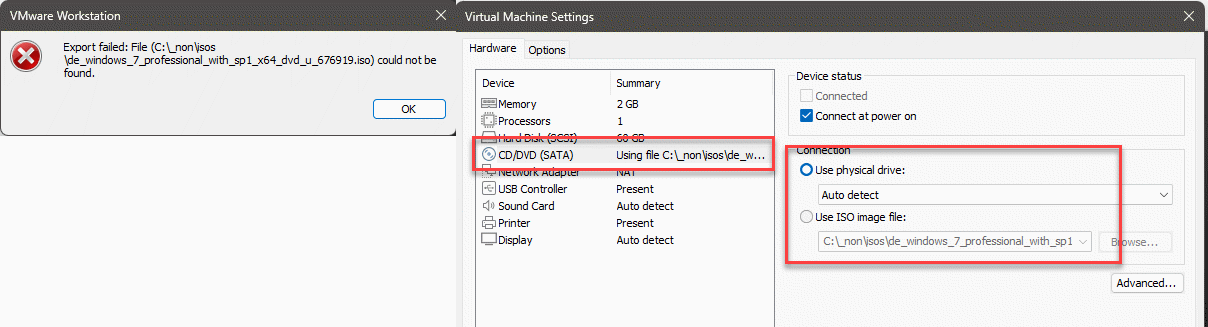
Anschließend lief der Export an. Etwas Geduld müssen wir an der Stelle mitbringen, der Export dauert einige Minuten.
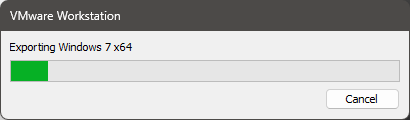
Virtuelle Maschine in VirtualBox importieren
Nach dem Export können wir nun die VM in VirtualBox importieren. Hierzu rufen wir über das Datei-Menü die Funktion „Appliance importieren“ auf.
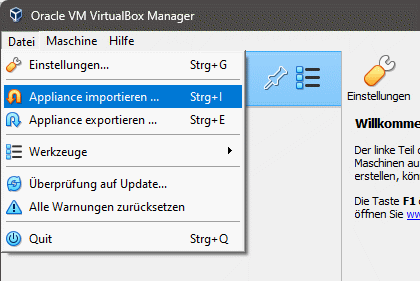
Hier wählen wir nun die exportierte Datei aus Vmware aus.
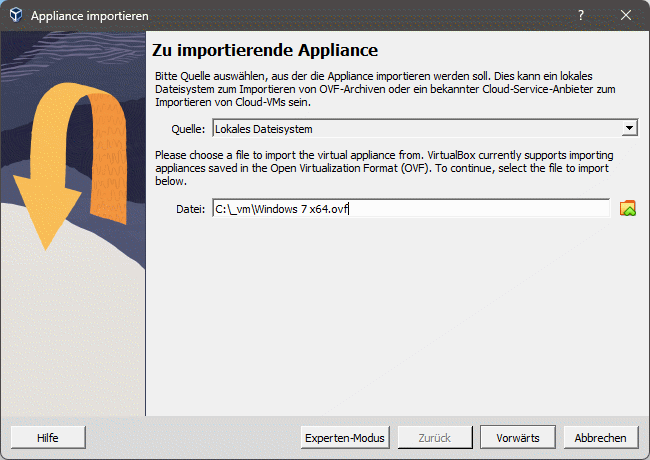
Anschließend können wir noch die Hardwareoptionen anpassen.
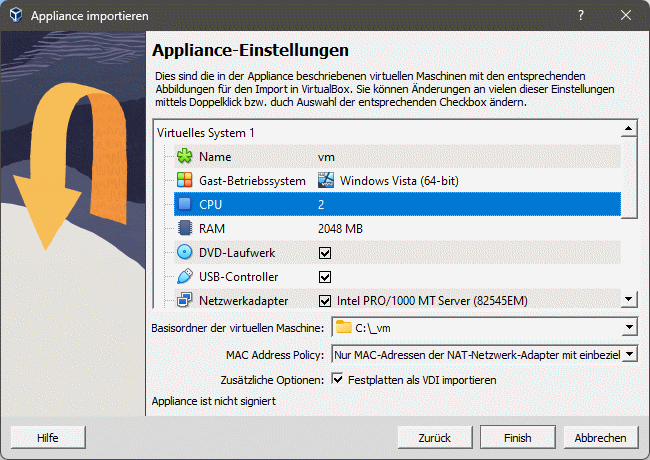
Fertig! Anschließend wird die Datei importiert und die VM lässt sich nun in VirtualBox ausführen. Nach dem Import und ersten Start empfiehlt es sich, die Gasterweiterungen zu installieren um die erweiterten Funktionen, wie Drag & Drop, Zwischenablage und andere Funktionen verwenden zu können.
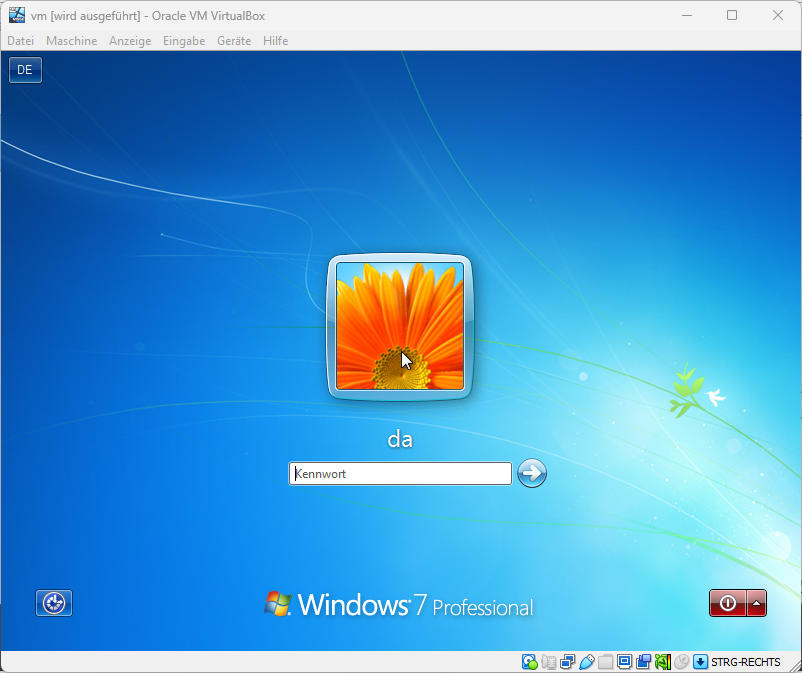

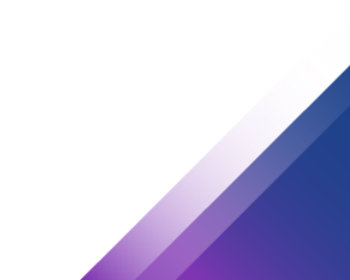
Hallo!
Woran kann es liegen, wenn der Menüpunkt „Export to OVF“ nicht aktiv ist?
Leider ist ja VMWare auch nicht mehr einfach so verfügbar.
Oracle hat irgendwie alles dicht gemacht☹️
Ich habe aber eine Testversion herunterladen und installieren können.
Die VM, die ich exportieren möchte, habe ich vor Jahren mit dem entsprechenden Tool von der physikalischen Maschine in eine VM umgewandelt.
Sie lässt sich starten usw. Und zwar sowohl mit dem VMware Player als auch mit VMware Workstation.
Idee, wie ein Export gehen könnte?
Ich möchte die VM unter Linux Virtual Box weiter nutzen.
Grüße!
Karl